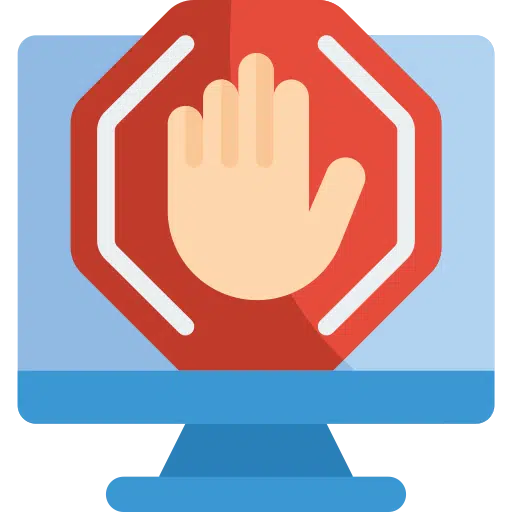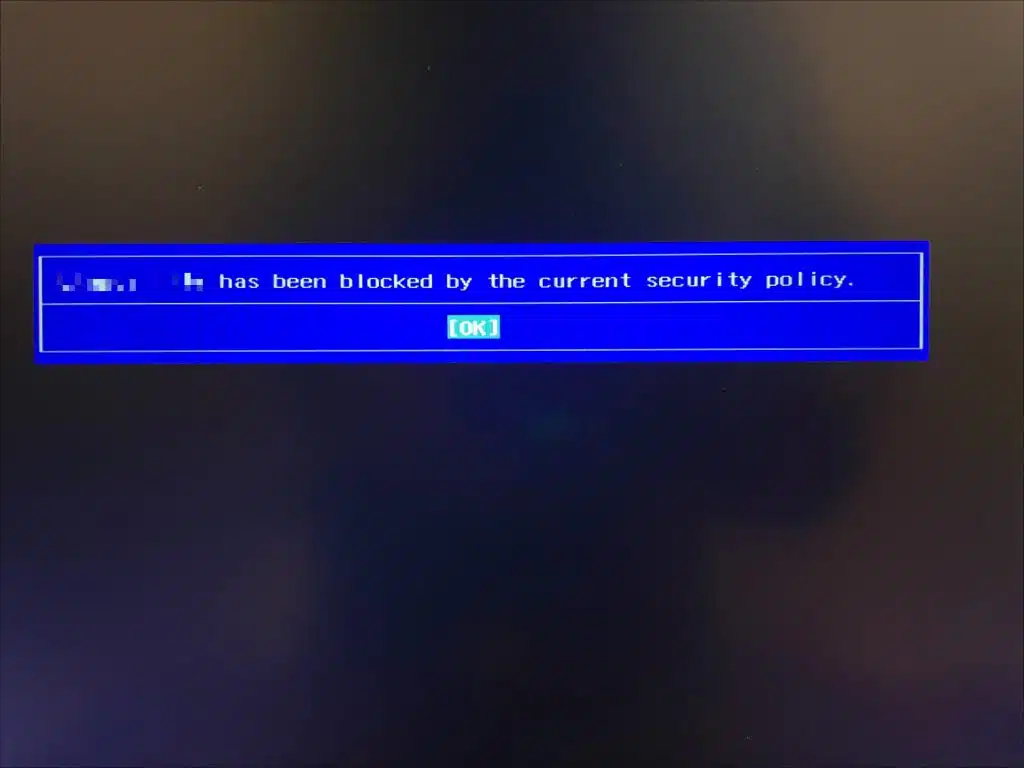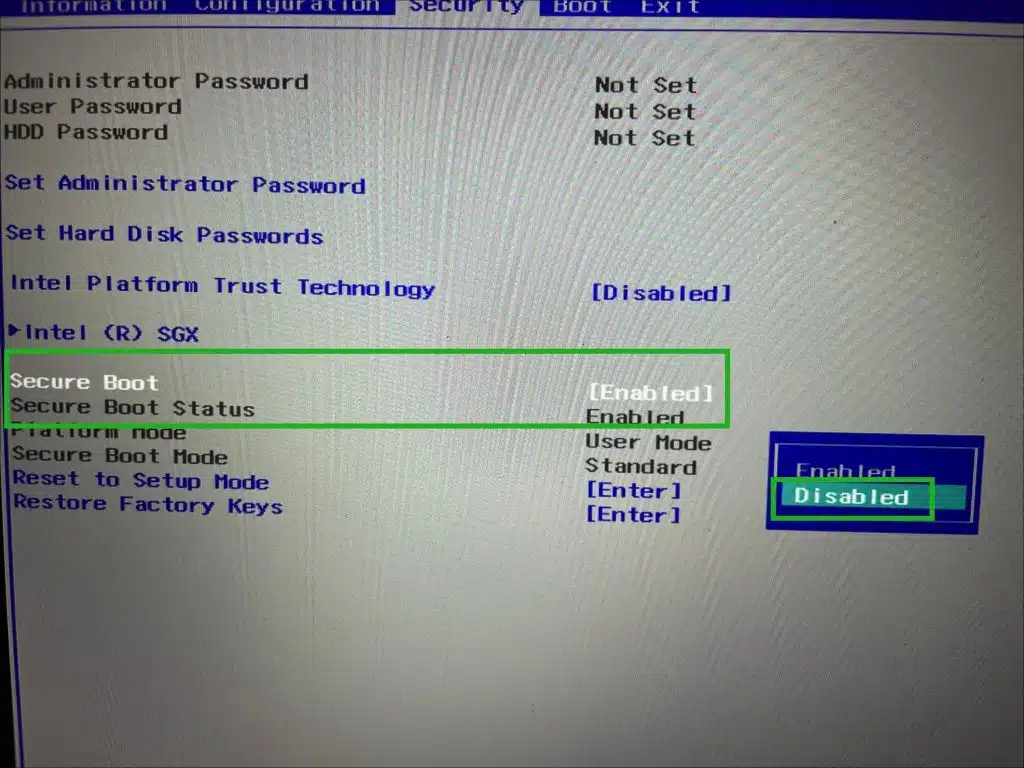Wenn Sie den Computer über USB starten und die Meldung „EFI USB wurde durch die aktuelle Sicherheitsrichtlinie blockiert“ angezeigt wird, ist der Zugriff auf dieses USB-Gerät blockiert.
Diese Meldung entsteht durch den „Secure Boot“-Schutz, der auf Ihrem Computer aktiviert ist, genauer gesagt im UEFI/BIOS.
Secure Boot ist eine Sicherheitsfunktion, die die Integrität des Startvorgangs eines Computers sicherstellen soll, indem sichergestellt wird, dass während des Startvorgangs nur vertrauenswürdige und signierte Software und Firmware ausgeführt werden kann. Diese Funktion ist normalerweise in der UEFI-Firmware (Unified Extensible Firmware Interface) moderner Computer implementiert und soll schädliche Software oder verhindern Malware beeinträchtigt den Startvorgang eines Computers.
Wenn Secure Boot ist im BIOS aktiviert oder UEFI eines Computers prüft das System, ob der Bootloader und der Betriebssystemkern über digitale Signaturen einer vertrauenswürdigen Zertifizierungsstelle verfügen. Wenn die Software nicht signiert ist oder die Signatur nicht überprüft werden kann, wird die Startsequenz blockiert und eine Fehlermeldung angezeigt.
Die Meldung „EFI USB wurde durch die aktuelle Sicherheitsrichtlinie blockiert“ erscheint normalerweise, wenn SICHERES BOOTEN aktiviert ist und Sie versuchen, den Computer von einem externen EFI-USB-Laufwerk zu starten, das nicht signiert ist oder dessen Signatur nicht überprüft werden kann.
Die Lösung besteht darin, Secure Boot im UEFI/BIOS vorübergehend zu deaktivieren. So funktioniert es.
Deaktivieren Sie die Benachrichtigung „EFI USB wurde durch die aktuelle Sicherheitsrichtlinie blockiert“.
Stellen Sie sicher, dass Ihr Computer eingeschaltet ist, und starten Sie ihn neu, falls dies noch nicht geschehen ist.
Während des Startvorgangs müssen Sie auf den BIOS- oder UEFI-Bildschirm Ihres Computers zugreifen. Dies geschieht normalerweise durch Drücken einer bestimmten Taste, z. B. F2, F10, Entf oder Esc, je nach Computermarke. Normalerweise wird beim Hochfahren eine kurze Meldung auf dem Bildschirm angezeigt, die Ihnen mitteilt, welche Taste Sie zum Starten drücken müssen Rufen Sie BIOS oder UEFI auf. Konkrete Anweisungen finden Sie im Handbuch Ihres Computers, wenn Sie sich nicht sicher sind.
Suchen Sie im BIOS oder UEFI nach der Option „Secure Boot“ oder etwas Ähnlichem. Diese Option finden Sie normalerweise unter der Registerkarte „Sicherheit“ oder „Boot“ im BIOS- oder UEFI-Menü.
Wählen Sie die Option „Sicherer Start“ und ändern Sie die Einstellung von „Aktiviert“ auf „Deaktiviert“ oder eine ähnliche Option, je nachdem, welche Optionen im BIOS oder in der UEFI-Firmware verfügbar sind.
Speichern Sie die Änderungen und verlassen Sie das BIOS- oder UEFI-Menü. Dies erfolgt normalerweise durch Befolgen der Anweisungen auf dem Bildschirm. Normalerweise müssen Sie eine Taste (z. B. F10) drücken, um das zu erhalten Speichern Sie Änderungen und das BIOS oder UEFI verlassen.
Nachdem Sie Secure Boot deaktiviert haben, starten Sie Ihren Computer neu, um sicherzustellen, dass die Änderungen wirksam werden.
Ich hoffe, Sie damit informiert zu haben. Vielen Dank fürs Lesen!